发布时间:2021-09-26 10:51:50
ps给黑白照片上色教程
PS 2021这个版本和之前的版本有一些变化,今天我们就来看看使用ps2021给黑白照片着色的方法。
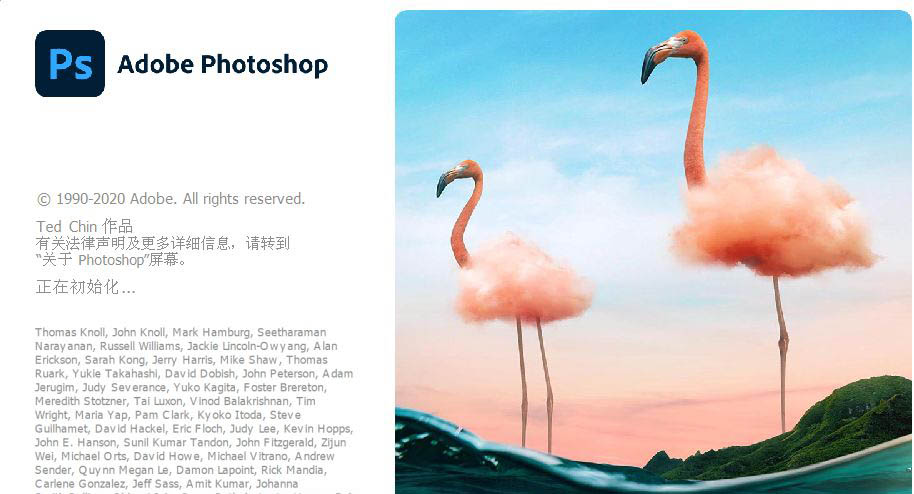


打开ps,置入一种药进行着色的黑白照片,之后按ctrl+J键复制一个副本出来;
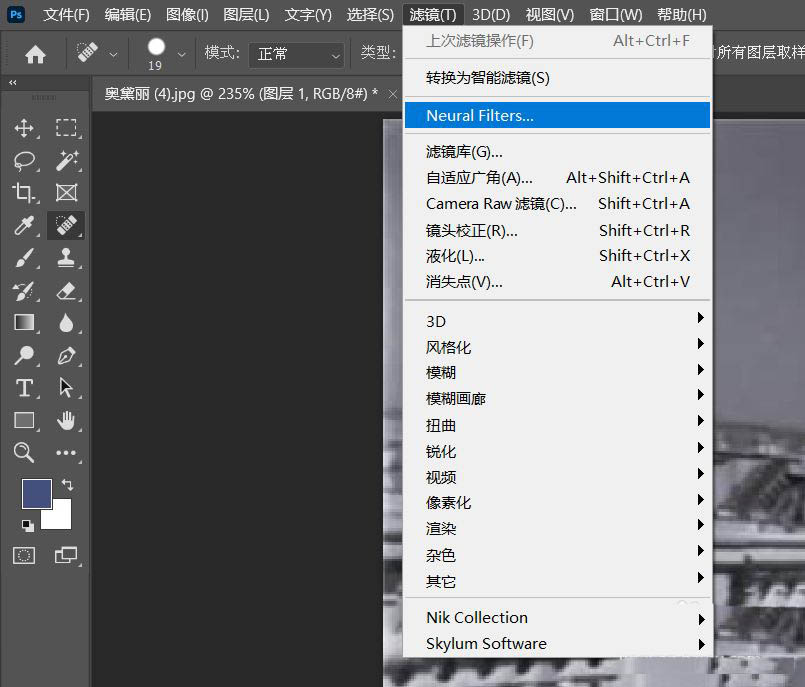
选择滤镜菜单下的neural filters神经网络滤镜选项打开;

选择点击右边的beta试用滤镜选项打开;
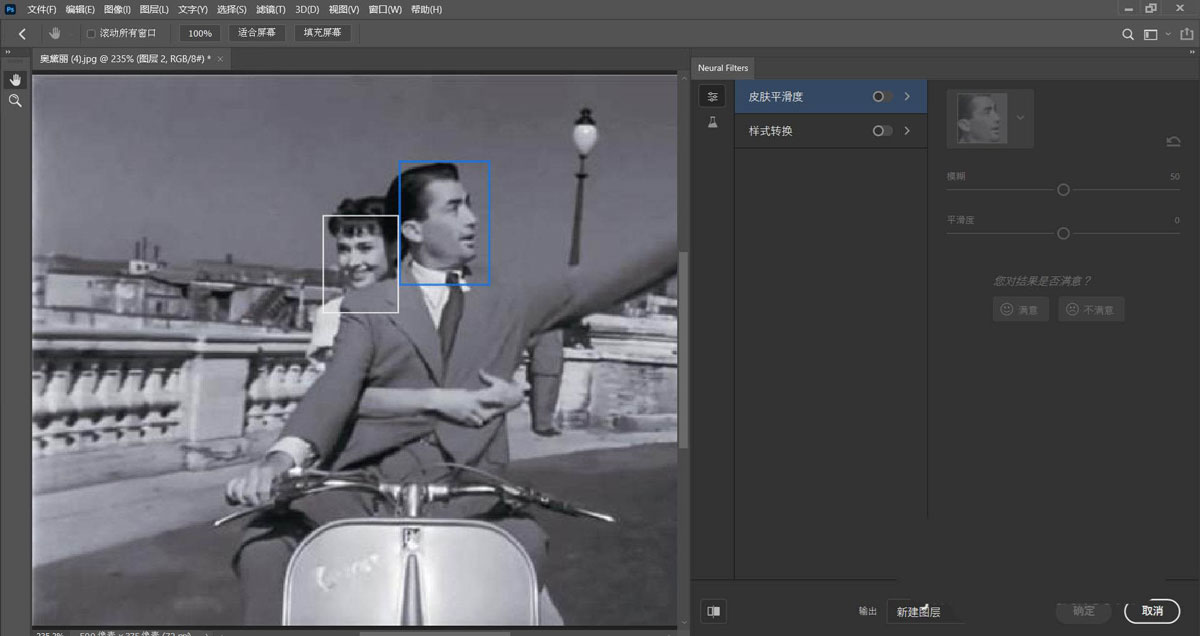
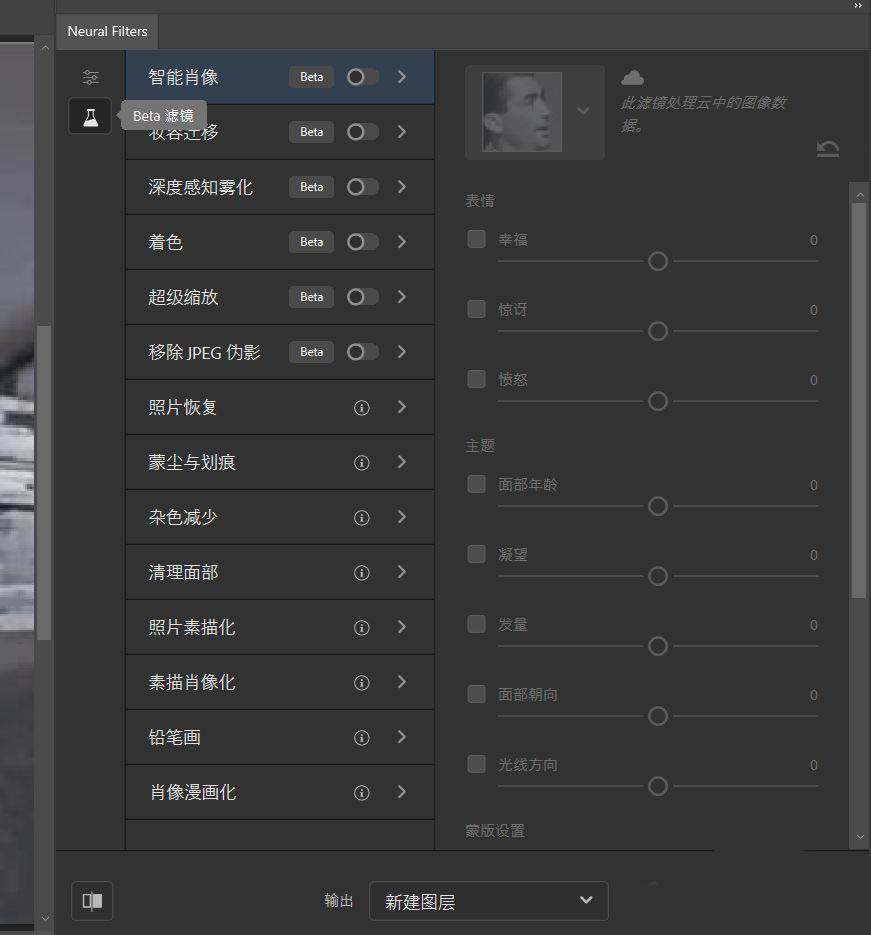
接着选择展开下方的着色选项工具;

着色面板激活之后,ps会自动对黑白图片进行初步着色;

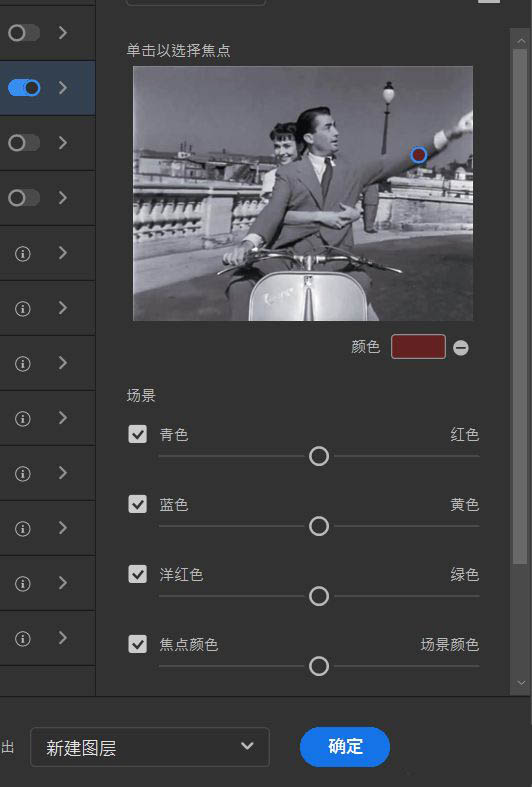
在右边的调整窗口,可以分别对要着色的区域单独添加着色点进行上色,而下方的场景参数选项可以调整改变着色点颜色显示范围,方便快捷。





以上就是ps给黑白照片上色教程,希望大家喜欢,请继续关注57自学网。
上一篇: 使用PS制作动态心型动画教程 下一篇: ps头发怎么变长? PS无痕变长头发的技巧












